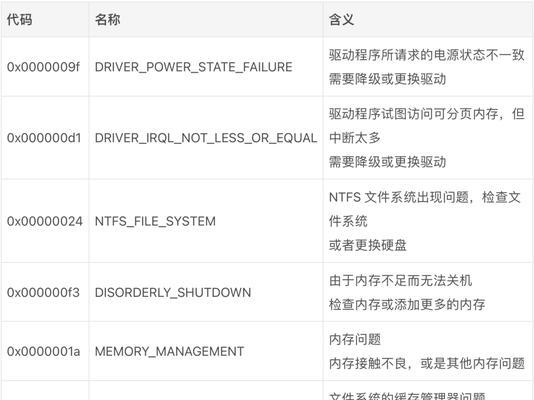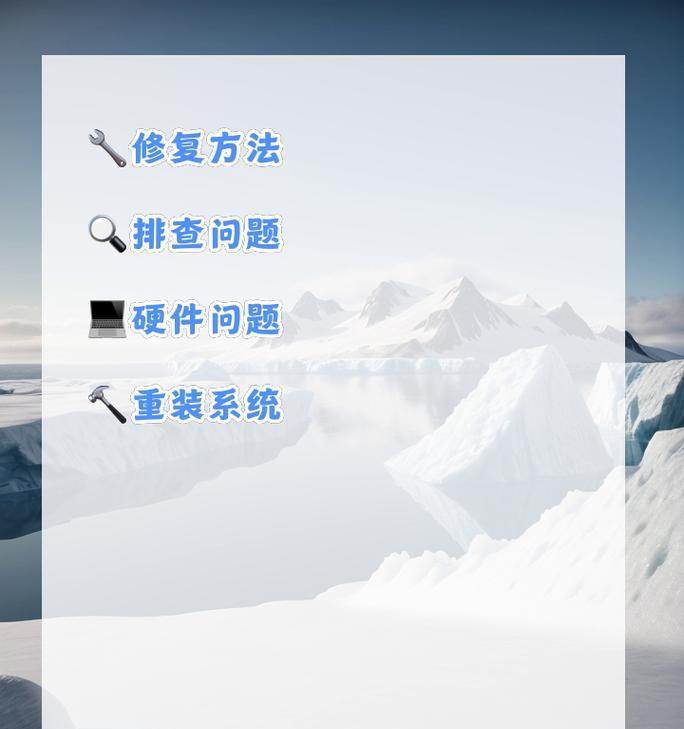电脑打开软件就关机,这听起来像是一个令人头疼的问题,不过不用担心,这里为你详细解答可能的原因及排查方法。在本文中,我们将从多个角度出发,逐步指导你如何定位问题并找到解决办法。无论是硬件故障还是软件冲突,我们都会一一探讨。
电脑打开软件关机的原因
我们需要了解为何电脑在打开软件时会直接关机,这通常可以从硬件和软件两个维度来考虑。以下是几个常见的原因:
硬件问题
1.电源供应不足或不稳定,导致系统无法正常运行。
2.主板或CPU温度过高,安全机制触发自动关机。
3.内存条或硬盘故障,造成系统不稳定。
4.硬件组件不兼容或是损坏。
软件问题
1.系统文件损坏或系统存在严重错误。
2.安装的软件与其他软件或系统服务存在冲突。
3.杀毒或安全软件的误操作。
4.驱动程序不兼容或过时。
如何排查问题
现在我们知道了可能导致问题的原因,下面我们将按照步骤详细指导你如何排查这些问题。
1.监控系统硬件状态
你需要确认硬件问题是否为导致电脑在打开软件时关机的罪魁祸首。
检查电源供应:确保电源功率足够,并且电源线路稳定。
检查CPU温度:使用系统监控软件,如HWMonitor,检查CPU在空闲和加载时的温度。如果温度过高,请清理风扇和散热器,确保散热正常。
内存测试:使用MemTest86之类的工具进行内存检测,找出是否存在内存条故障。
硬盘健康状态:利用硬盘制造商提供的工具或系统内建的诊断程序,检查硬盘是否有坏道或即将发生故障。
2.检查系统软件
如果硬件状态良好,那么接下来需要检查软件层面的问题。
系统文件检查:运行系统文件检查器(SFC)扫描,修复损坏的系统文件。在命令提示符(管理员)中输入`sfc/scannow`并回车。
查看系统日志:通过事件查看器检查系统日志,找出软件冲突或错误的详细信息。
更新驱动程序和系统:确保所有的硬件驱动程序和操作系统都已更新到最新版本。
软件兼容性检查:尝试在兼容模式下运行引起问题的软件,或在不同版本的操作系统中测试软件看是否能正常运行。
3.使用安全软件进行诊断
排除硬件故障和系统软件问题后,可以使用安全软件来进行进一步的诊断。
病毒扫描:全面扫描电脑,确保没有病毒或恶意软件导致的异常行为。
安全模式下检查:在安全模式下启动电脑,再尝试打开软件看是否还会关机。如果不会,则可能是某些软件冲突或启动项问题。
综合考虑
在排查问题的过程中,可能需要一定的耐心和细致的观察。操作失误或粗心大意可能会导致你错过一些重要的线索。以下是几个注意事项和可能的解决方案:
安全模式和恢复点:如果电脑突然不能正常工作,尝试通过安全模式启动,或使用系统还原点回退到之前的状态。
备份数据:在进行任何可能影响到数据的操作之前,确保备份了重要文件。
寻求专业帮助:如果排查后问题依然存在,可能需要寻求专业的技术支持。
结语
综合以上,电脑打开软件就关机的现象,其原因复杂多样,从硬件到软件的多个层面都可能引起这一问题。通过仔细排查每一步,找到问题源头,才能有针对性地解决。希望本文提供的信息能助你一臂之力,成功解决你的电脑问题。